آموزش ترفند های نرم افزار ورد
در این مقاله قصد داریم راهکارهایی را برای ساده سازی استفاده از ورد و صرفه جویی در زمان و تمرکز شما ارائه کنیم. این راهکارها باعث می شود شما از پیچیدگی های بیهوده و حوصله سر بر نرم افزارهای نوشتاری فاصله بگیرید و دقایق بهتر و مفرح تری داشته باشید.
-
پنهان کردن غلطگیری های املایی و گرامری
یکی از چیزهای اعصاب خرد کنی که ممکن است تمرکز شما را هنگام نوشتن بگیرد یا زیبایی، یکنواختی و یکپارچگی متن شما را تهدید کند، البته این غلط گیری ها در مواقعی ممکن است مفید و هدایت گر برای شما باشد اما گاهی شما به اینها نیازی ندارید و بیشتر موی دماغ شما هستند.
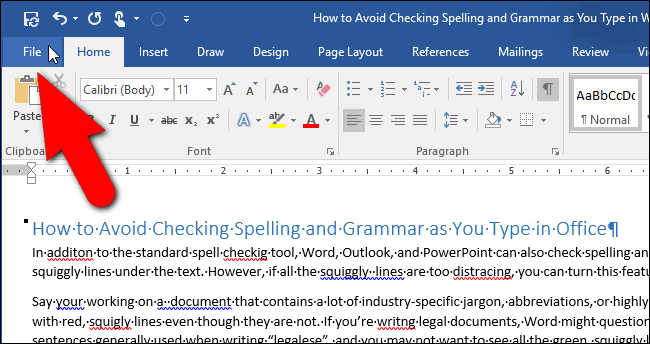
در چنین مواقعی شما ترجیح می دهید ای غلط گیری ها را پاک و حذف کنید. نسخه های جدیدتر ورد برای شما این امکان را فراهم آورده اند که این خطوط قرمز یا آن خطوط سبز را محو کنید. برای این کار کافیست منوی فایل را باز کنید. در مرحله بعدی آپشن را بزنید و پس از آن روی Proofing کلیک فرمایید. در محدود باز شده تیک ها را بردارید آنگاه این خطوط قرمز و سبز دیگر در نوشته های شما به چشم نمی خورند.
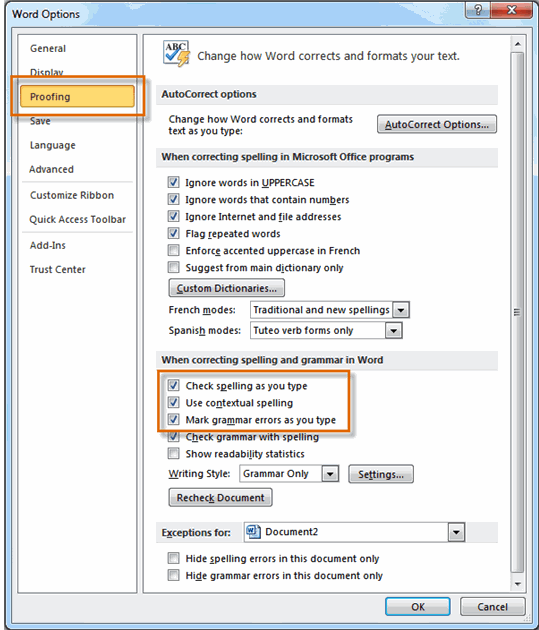
-
افزودن متن به اسپایک ها
برای فهم بیشتر این امکان می بایست بدانیم اسپایک ها چیستند، اسپایک ها محوطه های موقتی هستند که متنی را جدا از خود متن اصلی نگه می دارند. شما می توانید با استفاده از ترکیب Ctrl+f3 متن را به اسپایک اضافه کنید. و با ترکیب Ctrl+shift+F3 آن را پیست کنید.
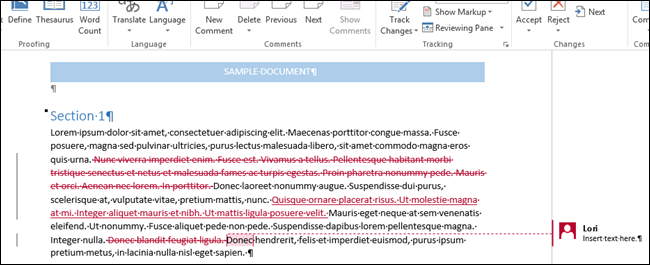
در تب Insert منو قسمت های سریع را باز کنید که در بالای تیتر متن قرار دارد، و اتو تکست را انتخاب کنید تا ببینید چه اسپایک هایی برای محتویات کنونی کار می کنند و مشغول فعالیت در متن یا فایل می باشند.
-
ساخت قوانین اصلاح خودکار
ممکن است در مواقعی شما مشتاق باشید که قوانینی را برای ورد خودتان تعریف کنید. شما با تعریف این قوانین ورد را به طور هوشمند مجبور به ایجاد اصلاحات می کنید. ورد برای شما این اصلاحات را انجام می دهد. انجام این اصلاحات توسط خودتان ممکن است وقت گیر و آزار دهنده باشد و یک هوش مصنوعی بهتر و سریع تر این کار را می کند. برای ساخت چنین قوانینی فایل و آپشن را باز کنید و در تب Proofing گزینه Auto correct options یا گزینه اصلاحات خودکار را بزنید.
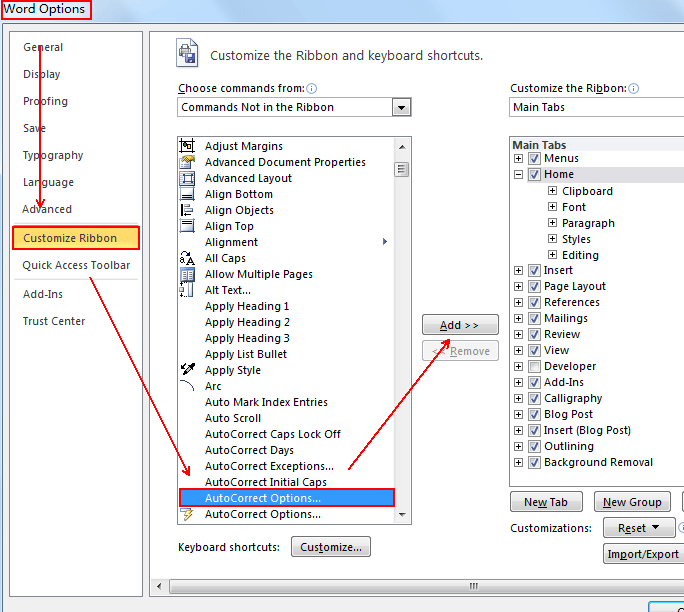
در این قسمت می توانید قوانین اصلاح خودکار و جایگزینی خودکار را بر حسب آنچه که به آن نیاز دارید انجام دهید.
-
آمادگی برای مواجهه با قالب های ناخواسته
قالب های ناخواسته و نا مانوس باعث بی نظمی در نوشتار می شوند و آن را آشفته و به اصطلاح عامیانه نا منظم می کنند. حتی اگر شما ویرایش های مدنظرتان را هم انجام بدهید این خطر در کمین است به خصوص در حالت انتقال و جابجایی از سیستمی به سیستمی دیگر.
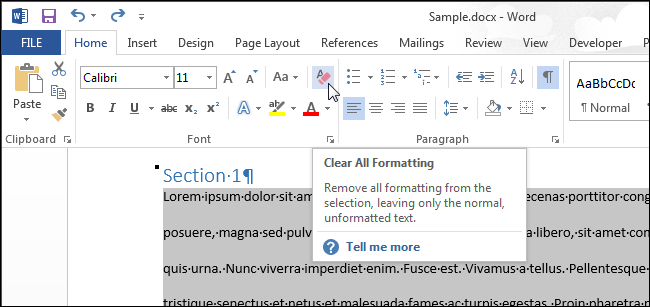
شما از ترکیب Ctrl+space استفاده کنید یا روی Clear all formatting در قسمت Eraser از تب A در قسمت خانه کلیک کنید تا انواع فرمت ها را از متون علامت گذاری شده پاک کنید.
